Jak upravit fotografie na pozadí na iPhone? Udělejte to ve 3 krocích
Existují scénáře, kdy je obraz téměř dokonalý, ale vypadá chaoticky kvůli pozadí. Takže ten obrázek se nakonec jen smaže. Ale dobrá věc je, že v dnešní době se v App Store nebo Play Store vyrábí mnoho editorů fotografií. Nebudete muset znovu a znovu zachytit objekt, protože pozadí můžete upravit pomocí editoru fotografií. Předpokládejme, že vás nebaví zachycovat obraz znovu a znovu, než dosáhnete správné proporce. V takovém případě vám může tento příspěvek pomoci, protože vás naučí jak upravit pozadí obrázku na vašem iPhone.
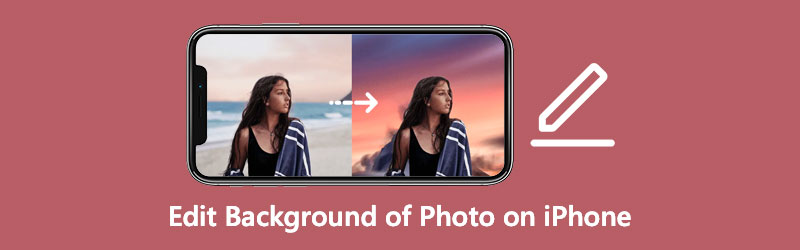
- Část 1. Jak upravit pozadí fotografie na iPhone
- Část 2. Tipy, jak upravit pozadí fotografie online
- Část 3. Často kladené otázky o úpravách pozadí fotografie na iPhone
Část 1. Jak upravit pozadí fotografie na iPhone
Zde uvedené editory fotografií jsou některé z předních editorů pozadí obrázků dostupných pro zařízení iPhone.
1. Editor pozadí Magic Eraser
Magic Eraser Background Editor je mobilní aplikace dostupná pro zařízení Android a iOS. Tento software vám umožňuje rychle upravit pozadí libovolného obrázku pomocí jednoduchého rozhraní. Pro uživatele bude mnohem snazší upravit části obrázku, které nechtějí, místo toho, co dělali dříve. Také se jich zbavte a nahraďte je něčím kreativnějším. Tento program má také příjemnou funkci, která uživatelům umožňuje manipulovat s fotografiemi, se kterými pracují. Na rozdíl od jiných editorů obrázků na mediálních platformách vám Magic Eraser umožňuje ukládat obrázky bez kompromisů v kvalitě.
Krok 1: Otevřete App Store a do vyhledávacího pole zadejte Magic Eraser Background Editor. Po instalaci aplikaci otevřete a vyberte Fotografie možnost vpravo nahrát obrázky, které chcete upravit.
Krok 2: Jakmile se obraz zrcadlí na obrazovce aplikace, stiskněte tlačítko Kouzelná hůlka a poté stiskněte Guma tlačítko vpravo pro vymazání pozadí z vašich fotografií a obrázků. Části fotografií můžete také obnovit tak, že je vyberete pomocí Tužka symbol.
Krok 3: Nakonec stiskněte tlačítko Upravit pozadí po stisknutí vyššího tlačítka, které se nachází v pravé horní části obrazovky Šipka v pravé horní části obrazovky. Poté klikněte na Uložit a zvolte, zda chcete soubor uložit jako PNG nebo JPG.
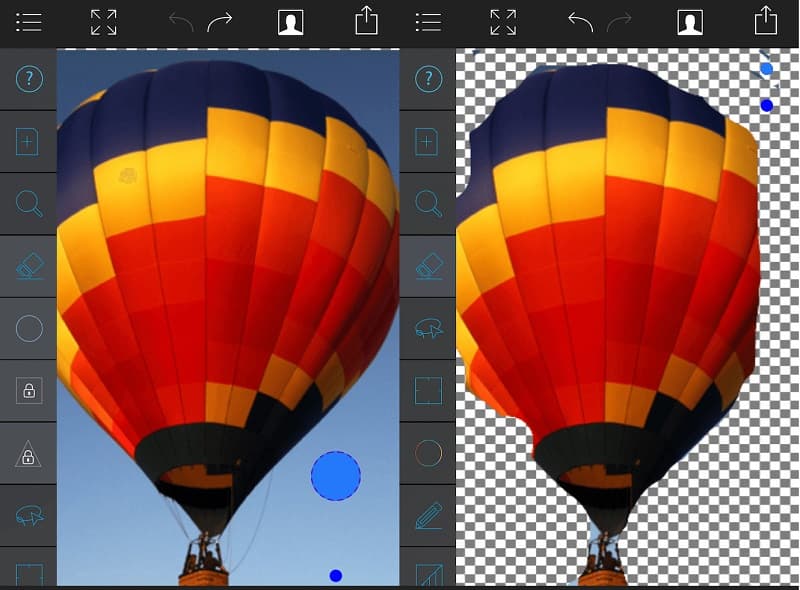
2. Snapseed
Uživatelé mohou vylepšovat fotografie a přidávat digitální efekty pomocí Snapseed, programu na úpravu fotografií dostupného pro zařízení se systémem iOS a Android. Ve skutečnosti je to jeden z nejúčinnějších dostupných editorů obrázků. Na první pohled se může zdát, že uživatelské rozhraní Snapseed je trochu zahlcující. Pokud však s aplikací strávíte několik minut, rychle se seznámíte s jejím uživatelským rozhraním založeným na gestech. Aplikace byla navržena přímočaře. Níže je malý průvodce, pokud chcete vědět, jak upravit pozadí fotografie ve Snapseed.
Krok 1: Otevřete obrázek v aplikaci Snapseed a vyberte Nástroje z rozbalovací nabídky uprostřed dole. Klepněte na Dodge and Burn v možnostech v dolní části obrazovky, abyste proces dokončili.
Krok 2: Začněte pozadím, které chcete vymazat, a přetáhněte prst po obrazovce. Pohybujte s ním, jako byste skicovali tužkou, ale dávejte pozor, abyste na monitor příliš netlačili, aby se nepoškodil. Jak budete dále pohybovat prstem po obrazovce, uvidíte, že pozadí postupně mizí. Poté pro uložení aktuálních změn klikněte na šek značka v dolní části rohu obrazovky.
Krok 3: Chcete-li odstranit pozadí obklopující jemnější prvky, přibližte obrázek stažením prstů. Poté pomocí modrého čtverce v levém dolním rohu procházejte fotografii a jemně aplikujte štětec kolem hranic objektu. Po pečlivém vymazání celého pozadí se znovu dotkněte zaškrtnutí.
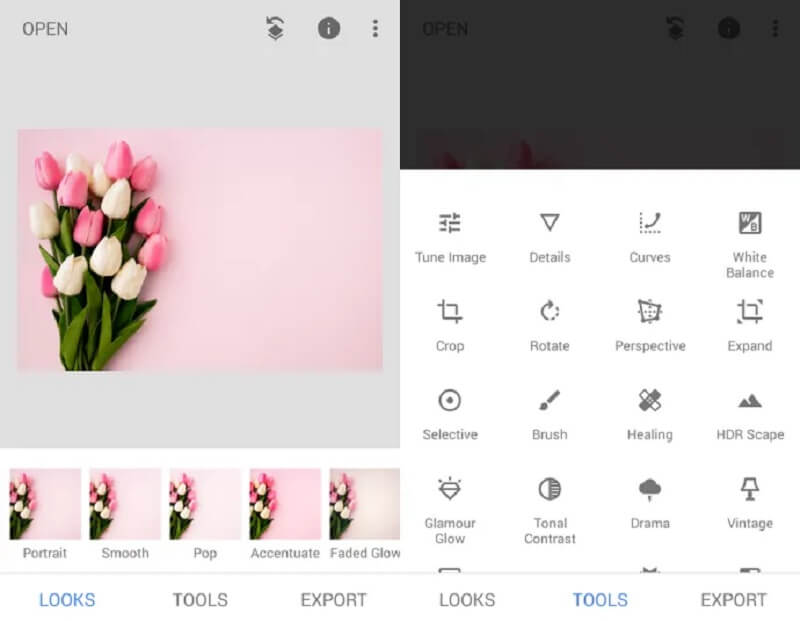
Část 2. Tipy, jak upravit pozadí fotografie online
Pokud je úložiště na vašem zařízení iPhone plné, možná budete chtít zvážit využití online služby. Uživatelé, kteří hledají pohodlí, se obrátí na tuto možnost jako na poslední možnost. A Vidmore odstraňovač pozadí online je jednou z jejich oblíbených destinací. Jedná se o odstraňovač pozadí, který obsahuje umělou inteligenci, aby byl proces úprav pohodlnější. Oblasti fotografií, které chcete zachovat nebo odstranit, nebudete muset ztmavovat, protože to za vás udělá umělá inteligence. Je to proto, že automaticky odstraní pozadí při odeslání obrázku.
Vidmore Background Remover Online je snadno použitelný editor obrázků, který si užijí i úplní začátečníci. Uživatelé bez předchozích zkušeností s úpravami obrázků si mohou pozadí svých fotografií upravit podle svých představ. Obsahuje nezbytné možnosti úprav, včetně změny velikosti, otáčení a invertování. Kromě toho je Vidmore všestrannější, protože k němu máte přístup prostřednictvím systémů Android, iPhone, Windows a Mac. Konečně podporuje různé formáty obrázků.
Krok 1: Přejděte do prohlížeče svého zařízení a do vyhledávacího pole zadejte Vidmore Background Remover Online. Jakmile jste na hlavní stránce, klikněte na Nahrát portrét nebo přetáhněte soubor do rozhraní.
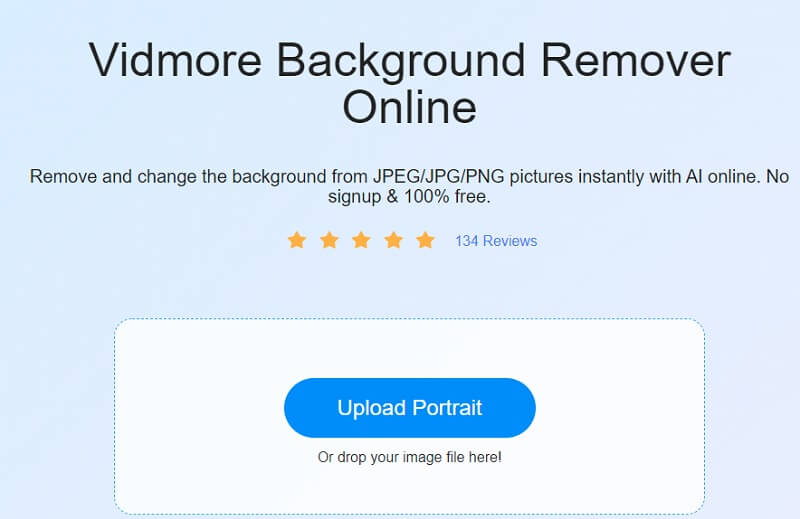
Krok 2: Po přetažení obrázku na hlavní stránku jej AI okamžitě vyhodnotí a odstraní pozadí. Poté můžete začít pracovat na fotografiích tím, že je upravíte. Nejprve vyberte Upravit ikona umístěná v horní části obrázku.
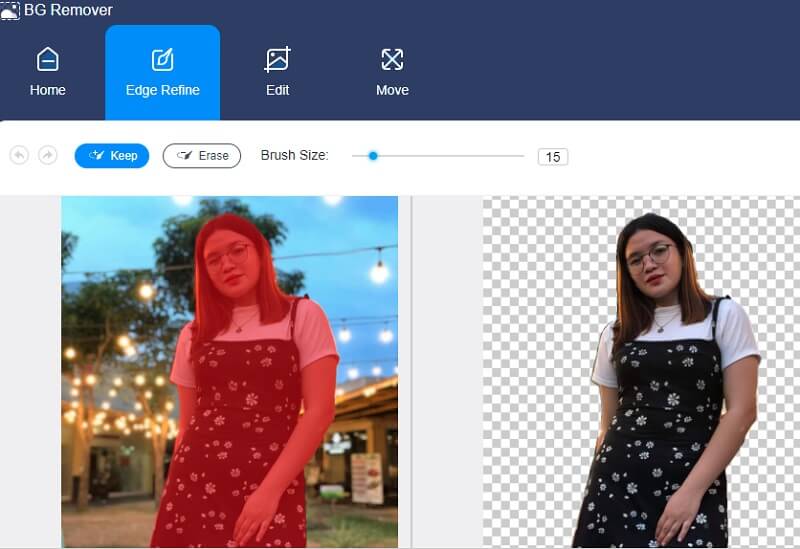
Krok 3: Jednou Upravit zobrazí další nástroje pro úpravy, můžete začít měnit pozadí výběrem odstínu z Barva tlačítko na Upravit záložka.
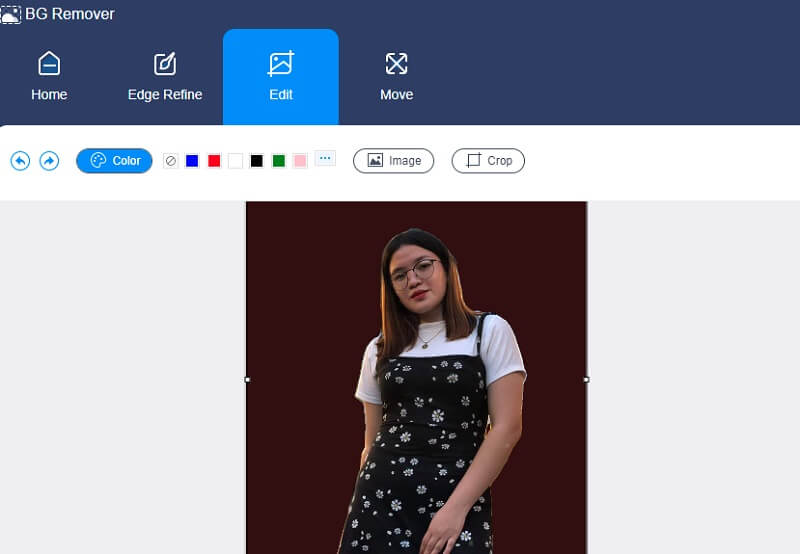
Výběrem Oříznutí možnost na pravé straně obrázku, můžete změnit velikost obrázku, pokud vidíte, že zabírá hodně místa. The Poměr zobrazí několik dostupných velikostí; vyberte si ten, který nejlépe vyhovuje vašim potřebám. Pokud však stále nejste spokojeni s výsledky, můžete ručně posunout nástroje pro oříznutí.
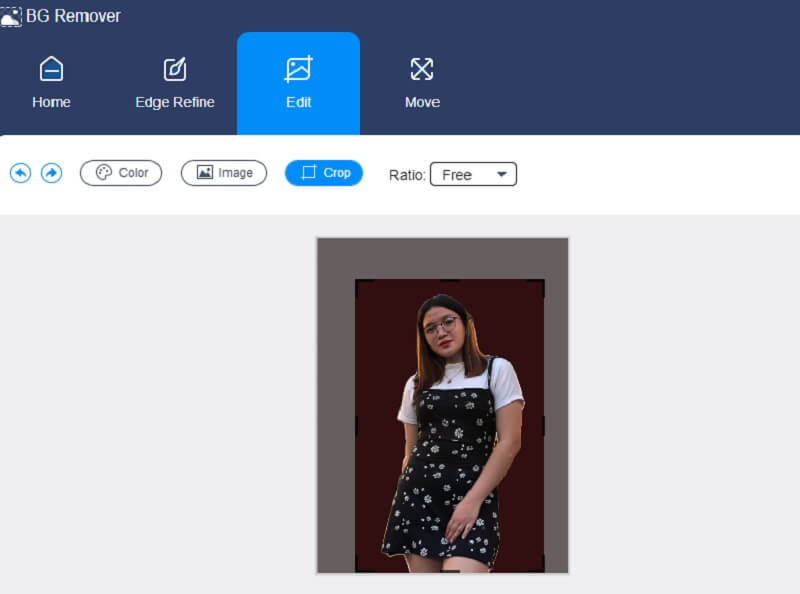
Vidmore má také nástroj pro překlápění a otáčení. Na horní části Hýbat se kartu, uvidíte Jezdec a Trojúhelník symbol. Chcete-li obrázek otočit, přetáhněte Jezdec doleva nebo doprava, dokud nedosáhnete požadovaného poměru. Kromě toho můžete obrázek otočit kliknutím na Trojúhelník ikony.
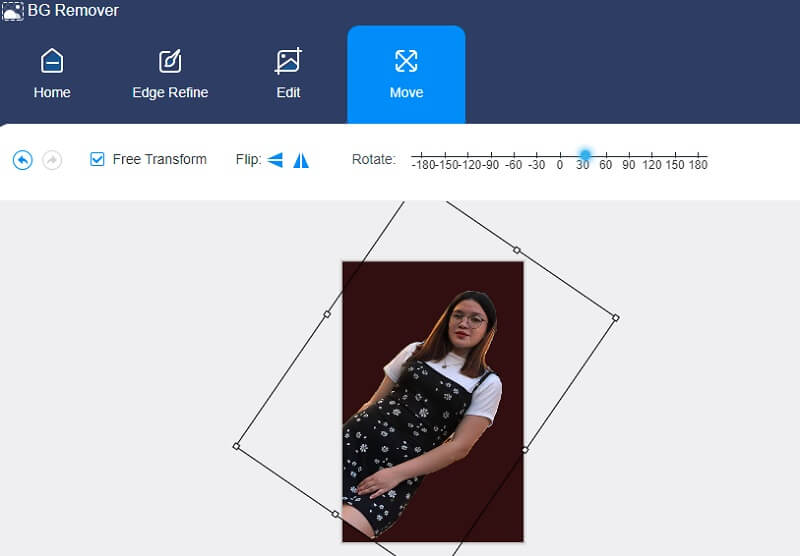
Krok 4: Pokud jste s kvalitou spokojeni, můžete přistoupit k provedení úprav, které jste provedli. Pro stažení upraveného obrázku klikněte na Stažení ikonu níže a přejděte na svůj Složka.
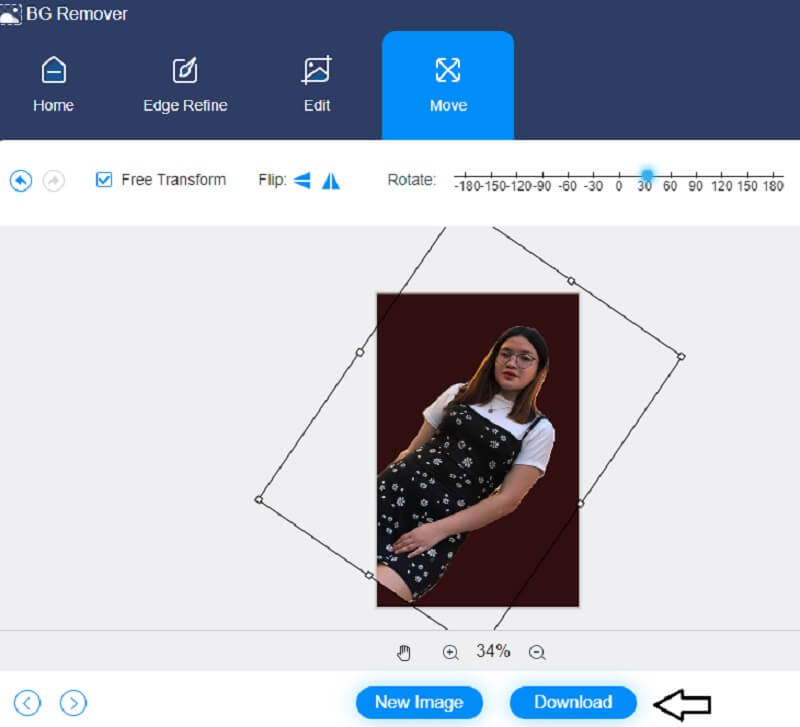
Další čtení:
Jak udělat pozadí průhledné ve Photoshopu snadno a hladce
Jak používat Malování, aby pozadí vašich obrázků bylo průhledné
Část 3. Často kladené otázky o úpravách pozadí fotografie na iPhone
Který program je lepší, Snapseed nebo PicsArt?
Nástroje pro Snapseed jsou robustnější a můžete v nich provádět jemné úpravy. PicsArt má zjednodušenou sadu nástrojů pro úpravy, díky které je aplikace snadná a zábavná. PicsArt je ideální pro přidání kreativního nádechu do vašich obrázků pomocí efektů, překryvů, štětců a textu.
Je aplikace Magic Eraser dobrá?
Tento software je největší ve své třídě, protože obsahuje automatickou oblast pozadí. Dotkněte se oblasti, kterou chcete odstranit, a funkce Kouzelná hůlka okamžitě odstraní skvrnu podobné barvy.
Je Magic Eraser kompatibilní se všemi fotografiemi?
Pro začátek je Magic Eraser k dispozici pouze pro Pixel 6 a 6 Pro. Jiné telefony Pixel z minulosti s Magic Eraser nefungují.
Závěr
Víš teď? jak upravit pozadí fotografie na iPhone? Vidíte, je to tak jednoduché. Ale pokud chcete upravit svůj obrázek pomocí online programu, můžete použít Vidmore Background Remover jako jeden.


